Witam.....
mam pytanie, mam nowego B20 Firmware 1.05 i chce zrobic Konwersja MTP --> UMS sciagnolem dwa rodzaje updatera starsza i nowsza . Chcialem zrobic konwersje tak jak napisane ponizej dochodze do punktu 4 i u mnie nie pojawia sie nic takiego jak napisane ze w rogu jest przycisk MTP-UMS , wogule nie ma takiego przycisku . Co moge zrobic zeby komp widzial karte panieci odtwarzacza jako dysk zebym mogl posluchac muzyczki .
- Konwersja MTP --> UMS
PO CO?
- Po podpisaniu umowy z MS, do europejskich wersji playera wrzucane jest firmware MTP, player widziany jest jako urz. audio, do zrzucania piosenek potrzebujemy PRZYNAJMNIEJ Windows Media Player 10 oraz Windows XP SP2.
- UMS to wersja mniej ograniczona - player widziany jest jako dysk wymienny, działa w każdym systemie, dowolna nawigacja.
- UWAGA! Konwersja jest możliwa od Windows XP SP2!
1. Po pierwsze musimy sciągnąć program.
Iriver Firmware Updater <<< Na podanej stronie odnajdujemy swój model i ściągamy w/w program.
Dzieki niemu będziemy mogli zaktualizować, a później przekonwertować naszego playera.
2. Gdy juz ściągniemy w/w program - uruchamiamy to i stosujemy się do jego poleceń,
mianowicie podłączamy naszego iRivera, czekamy aż go wykryje i ciągle klikamy coś a la NEXT W pewnym momencie pojawiają się na dole 2 opcje - Update i Recovery (zalecam tą drugą, lecz wszystkie pliki na MP3'ce zostana skasowane!!!)
3. Po ukazaniu się wiadomosci o poprawnie przesłanych danych, odłaczamy playera i wciskamy guzik uruchamiający, po czym powinno pojawić się zapytanie, czy chcemy dokonać Update'u Firmware - oczywiscie wybieramy YES może to trwać nawet 10-15 min. POD ŻADNYM POZOREM NIE DOTYKAĆ WÓWCZAS PLAYERA! (pod koniec sam się wyłączy).
4. Teraz czas na konwersję MTP-UMS - żeby jej dokonać jeszcze raz uruchamiamy program iRiver Firmware Updater, lecz teraz w menu, gdzie były do wyboru opcje Update i Recovery, w lewym dolnym rogu powinien pojawić się przycisk MTP-UMS, klikamy w niego, a nastepnie czekamy na przesłanie danych do playera. Pod koniec pozostanie nam tylko zaakceptować konwersję, jak to bylo w przypadku aktualizowania Firmware i parę minut cierpliwości, aż iRiver się z tym upora.
Po tych czynnościach nasz IRIVER będzie widziany jako dysk wymienny (pendrive)